Bagaimana Cara Mengubah Font WhatsApp? Untuk pengguna WhatsApp, Anda pasti akan mendapatkan pesan dengan format penulisan yang unik.
Teks dalam pesan muncul dalam berbagai bentuk seperti huruf tebal, miring, dan dicoret, membuat obrolan lebih menarik.
WhatsApp memang menawarkan fitur untuk mengubah format teks. Namun, fitur ini masih jarang digunakan karena banyak yang mungkin berpikir bahwa mereka harus mengunduh aplikasi pihak ketiga untuk membuat pesan teks seperti itu.
Bahkan, untuk mengubah format teks pada pesan WhatsApp dapat dilakukan langsung di aplikasi itu sendiri. Begini caranya:
Cara Mengubah Font WhatsApp Tanpa Aplikasi

1. Ubah Font Tebal (Bold) Teks WhatsApp
Cara mengubah font WhatsApp menjadi teks tebal dalam obrolan adalah dengan menambahkan simbol bintang di depan dan akhir kata yang ingin di bold.
2. Ubah Font WhatsApp dengan FixedSys
FixedSys adalah font yang kita jumpai di Notepad. Jenis font ini juga merupakan standar yang digunakan pada Windows 95, 98, dan Windows Me.
Beberapa waktu yang lalu WhatsApp mengatakan bahwa sistem yang digunakan telah mendukung penggunaan font ini.
Lalu bagaimana cara membuatnya? Tambahkan 3 simbol yang dicetak miring di awal dan akhir kata.
Namun biasanya ada satu masalah teknis di beberapa smartphone yaitu tidak adanya simbol-simbol ini di keyboard default. Beberapa jenis perangkat tidak mendukung ketersediaan font tertentu.
Itu menjelaskan mengapa ada beberapa teks atau emotikon yang tidak dapat dibaca saat berkomunikasi dengan pengguna perangkat Android dengan berbagai jenis smartphone.
Tetapi jangan khawatir karena Anda masih dapat menerapkan metode ini jika Anda menginstal Go Keyboard atau aplikasi SwiftKey.
3. Ubah Font WhatsApp dengan Huruf bold, italic dan tercoret
Anda juga dapat menggabungkan tiga bentuk di atas dalam satu kata atau kalimat. Anda melakukan ini dengan menempatkan setiap simbol secara proporsional.
4. Ubah Font Teks WhatsApp Italic
Sering membaca teks miring dalam grup WhatsApp? Cara mengubah font WhatsApp menjadi teks miring ternyata sangat mudah.
Cukup tambahkan simbol garis bawah di bagian depan dan akhir kata yang ingin kita miringkan.
5. Ubah Font Teks Tercoret di WhatsApp
Untuk mengubah font WhatsApp menjadi teks dicoret, cukup tambahkan simbol garis melengkung di bagian depan dan akhir kata.
6. Ubah Terks Terbalik di WhatsApp
Apakah Anda ingin bersenang-senang dengan teman bicara Anda atau membuat orang-orang di grup penasaran dengan mengubah font teks terbalik.
Metode ini dapat Anda lakukan tetapi harus menggunakan aplikasi Upside Down (Flip Text) di Playstore.
Setelah terinstal, aktifkan aplikasi dan tulis kata / kalimat yang akan dibalik. Setelah hasilnya muncul, cukup salin ke kolom obrolan WhatsApp.
Metode ini agak rumit karena ada pemrosesan sebelum pindah ke WhatsApp. Namun prosesnya tidak lama.
Mengubah Font WhatsApp dengan Aplikasi
Ada banyak cara untuk mengekspresikan diri ketika berkomunikasi dengan WhatsApp. Toh, semua hasil modifikasi teks masih bisa dibaca dan sekaligus memancing rasa penasaran orang lain.
Bagi Anda yang ingin menjelajahi menggunakan font WhatsApp, berikut adalah pilihan aplikasi untuk mengubah font WhatsApp menjadi lebih unik dan menarik.
1. Menggunakan Stylish Text
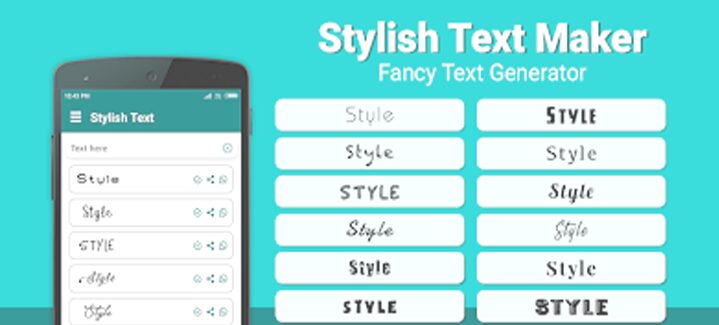
Aplikasi yang menyediakan 90 pilihan font yang bisa kita gunakan di WhatsApp.
Anda melakukan ini dengan menulis teks ke dalam bidang aplikasi, memilih font, lalu mengirimkannya melalui ikon WhatsApp yang tersedia.
2. HiFont
Aplikasi ini dapat langsung digunakan untuk pengguna Samsung Galaxy S3, S4, S5, Note, Note II, dan Note. Sementara pengguna smartphone lain harus melakukan root terlebih dahulu untuk dapat menggunakannya.
Selain font khusus, aplikasi ini juga menyediakan berbagai emotikon lucu dan gratis.
3. iFont
Aplikasi yang bisa memuaskan pemakainya dengan beragam pilihan font yang semuanya bisa dipakai secara gratis.
Ketika menggunakan aplikasi ini anda tidak memerlukan proses root sehingga semua jenis perangkat smartphone mendukung iFont.
Cara menggunakannya sangat sederhana melalui pilihan menu yang lengkap dan mudah dipahami.
4. TextArt
Cara yang menyenangkan untuk memodifikasi font sehingga terlihat berwarna. Caranya adalah dengan menulis teks ke dalam bidang aplikasi dan menggunakan salah satu opsi warna default.
Tetapi Anda juga dapat memodifikasinya untuk mengubah gambar latar belakang, mengubah garis besar atau menyorot warna, mengubah font, dan menampilkan teks.
5. Font untuk FlipFont 50#6
Aplikasi ini menyediakan 50 pilihan font yang semuanya dapat digunakan secara gratis. Tampilan antarmuka yang sederhana membuat aplikasi ini terasa lebih nyaman saat digunakan.
Tidak perlu melakukan root untuk menginstal aplikasi Fonts untuk FlipFont 50#6.
6. Menggunakan Stylish Fonts
Ada sekitar 50 pilihan font yang bisa kita ubah sesuai selera dengan fitur sederhana namun cukup lengkap. Aplikasi Stylish Fonts dapat diunduh langsung melalui Playstore dan tanpa menggunakan proses root.
7. Fonts for FlipFont 50 Written
Aplikasi ini berguna untuk memodifikasi warna dan bentuk font dengan berbagai pilihan. Memakai aplikasi font ini sangatlah mudah, dengan pengaturan sistem yang dapat diakses segera setelah menginstalnya.
Proses instalasi aplikasi ini juga tidak memerlukan root yang berarti akan lebih mudah dan tidak sulit bagi pengguna.
8. FancyKey Keyboard
Ada sekitar 70 pilihan font yang bisa kita gunakan sebagai bentuk modifikasi obrolan di WhatsApp.
Selain itu, FancyKey juga memungkinkan anda untuk memodifikasi warna unik di setiap teks yang anda kirim melalui WhatsApp.
Cara menggunakan aplikasi font ini sudah cukup dengan menulis teks yang secara otomatis akan berubah sesuai dengan pengaturan yang telah diterapkan.
Baca Juga:
Penutup
Nah, itu tadi penjelasan kami mengenai Cara Mengubah Font WhatsApp Menggunakan Aplikasi & Tanpa Aplikasi, semoga bisa membantu anda semua.
Terima kasih telah membaca artikel ini dan jangan lupa untuk membaca artikel kami yang lainnya.
